文章詳情頁
win11下載文件選擇磁盤方法
瀏覽:108日期:2023-01-28 18:26:52
對于很多的新用戶來說下載的文件總是根據系統的默認設置來進行保存的,但是如果一直都下載在系統盤中你的電腦就會越來越卡,但其實是可以更改磁盤保存的,下面就給你們帶來了win11下載文件選擇磁盤方法,快來學習選擇保存吧。
windows11下載文件怎么選擇磁盤1、首先進入桌面上的此電腦,然后找到左側的“下載”。
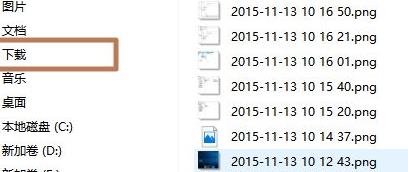
2、右擊下載選項并點擊下面的“屬性”。
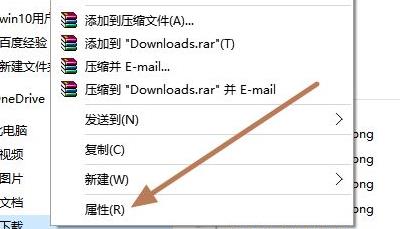
3、此時能夠進入屬性界面,點擊“位置”選項欄。
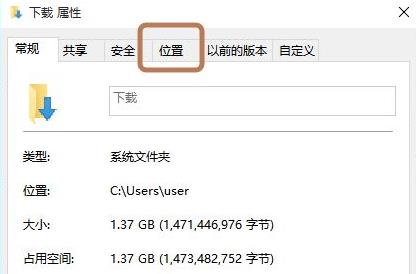
4、可以看到此時是默認的保存位置,點擊“移動”進行更改。
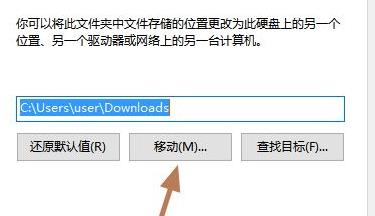
5、選擇要移動的分區進行更改。
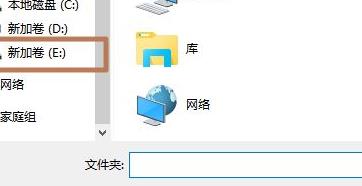
6、最后選擇完成之后點擊“確定”即可。
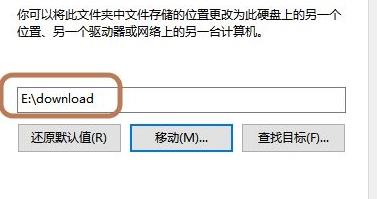
相關文章:Windows11操作系統曝光 | win11系統常見問題匯總
以上就是win11下載文件選擇磁盤方法,不要保存在系統盤中就好了。想知道更多相關教程還可以收藏好吧啦網。
以上就是win11下載文件選擇磁盤方法的全部內容,望能這篇win11下載文件選擇磁盤方法可以幫助您解決問題,能夠解決大家的實際問題是好吧啦網一直努力的方向和目標。
上一條:windows11截屏方法詳細介紹下一條:電腦最新win11聲音調法介紹
相關文章:
1. 關于linux(ubuntu 18.04) 中idea操作數據庫失敗的問題2. 請盡快升級: Ubuntu 18.04 LTS 和 Linux Mint 19.x 發行版將于 4 月停止支持3. Ubuntu 20.04.2 發布,包括中國版的優麒麟4. 教你如何使用兩行代碼激活Windows系統5. 微軟規劃提升 Win10 / Win11圖形和音頻驅動質量6. 收到Win11推送了嗎?微軟要對Win11首個正式版強制升級了!7. mac文本怎么添加快捷短語? mac電腦添加快捷文本短語的技巧8. Win10 1909禁止生成“系統錯誤內存轉儲文件”怎么設置?Win10專業版禁止生成系統錯誤內存轉儲文件方法簡述9. Win10如何預防勒索病毒 Win10預防勒索病毒操作方法10. 如何數字權利激活Win11系統?Windows11數字權利激活教程
排行榜

 網公網安備
網公網安備